Page 1

Deutsch
JB-lighting Lichtanlagentechnik GmbH
Sallersteigweg 15 D-89134 Blaustein-Wippingen
Telefon +49 (0)7304-9617-0
Telefax +49 (0)7304-9617-99
http://www.jb-lighting.de
English
Version 1.5
2007
Page 2
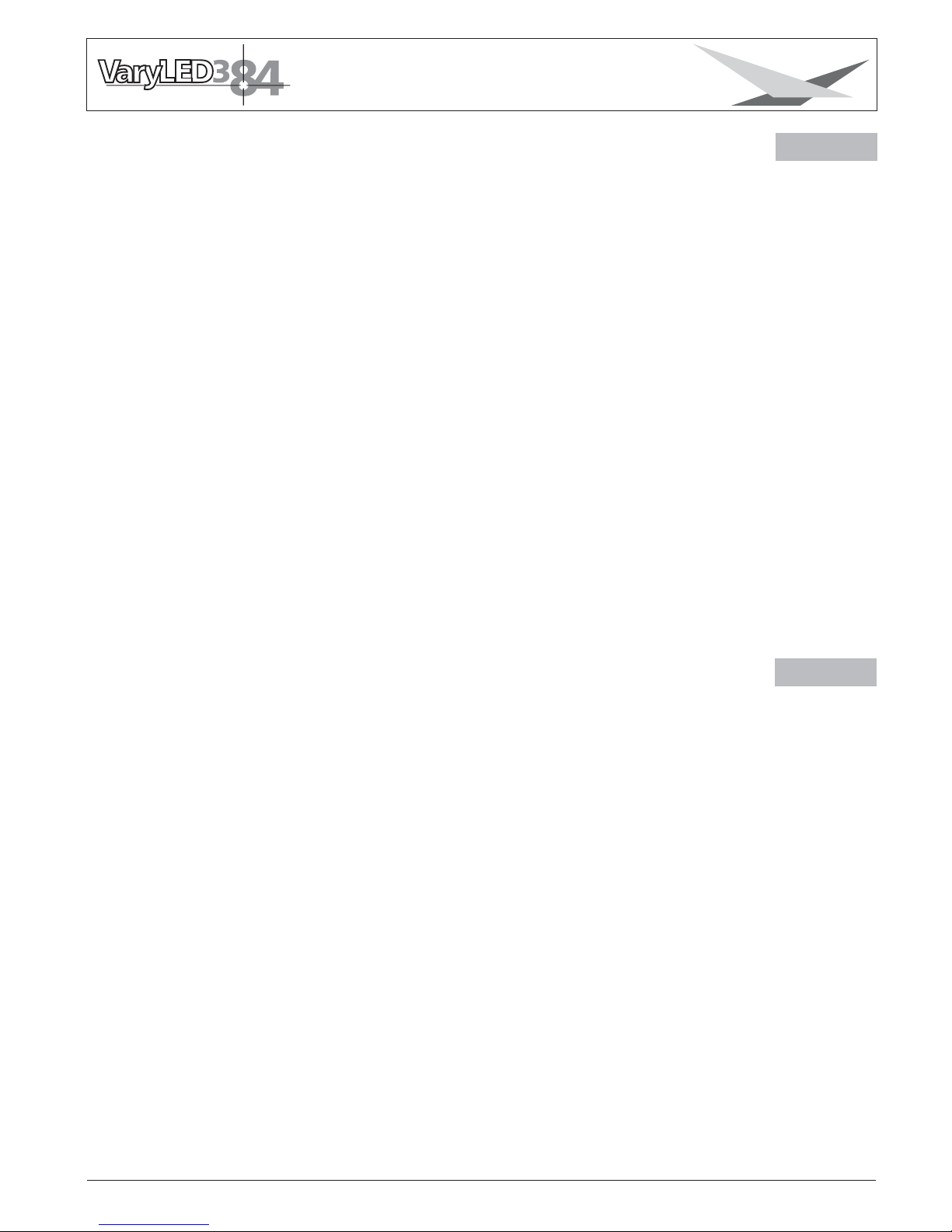
Inhaltsverzeichnis
Deutsch
3
Contents
1. Introduction...............................................................
2. Installation.........................................................................
3. Control Panel.....................................................................
3.1 Menu navigation......................................................
3.2 Set to factory default...............................................
3.3 DMX Addressing.....................................................
3.4 Standalone mode....................................................
3.5 Compressed mode..................................................
3.6 Camera mode..........................................................
1.1
Safety instruction.....
...................................................
1.2 Unpacking..................................................................
1.3 Technical Data...........................................................
2.1 Powering the fixture................................................
2.2 Rigging the fixture...................................................
2.3 DMX wiring.............................................................
2.4 Install a plug on the power cord..............................
20
21
23
28
32
20
20
20
21
21
22
22
24
25
25
25
27
27
31
32
32
33
34
English
4. DMX Protocol.....................................................................
5. Service................................................................................
5.1 Cleaning the fixture.................................................
5.2 Changing of the lens module..................................
5.3 Software update......................................................
5.4 Wiring diagram........................................................
1. Einleitung............................................................................
2. Installation..........................................................................
3. Bedienfeld...........................................................................
4. Kanalbelegung...................................................................
5. Service................................................................................
1.1 Sicherheitshinweise................................................
1.2 Auspacken der Geräte............................................
1.3 Technische Daten...................................................
2.1 Netzstecker montieren............................................
2.2 Montage der Geräte................................................
2.3 DMX Verkabelung...................................................
2.4 Netzstrom verkabeln...............................................
3.1 Menü Übersicht.......................................................
3.2 Parameter zurücksetzen.........................................
3.3 DMX Adressierung..................................................
3.4 Standalone-Betrieb..................................................
3.5 Compressed Mode..................................................
3.6 Camera Mode.........................................................
4
5.1 Gerät reinigen........................................................
5.2 Linsenmodul wechseln..........................................
5.3 Software Update..................................................
5.4 Stromlaufplan........................................................
.1 Weissabgleich / Boost-Mode.
4
5
7
12
16
4
4
4
5
5
6
6
8
9
9
9
11
11
15
16
16
17
18
JB-lighting Lichtanlagentechnik GmbH Sallersteigweg 15 D-89134 Blaustein Telefon +49 (0)7304-9617-0
4.1 White balance.........................................................
Page 3

4
1. Einleitung
1.1 Sicherheitshinweise
1.2 Auspacken des Gerätes
Öffnen Sie den Karton an der Oberseite, nehmen die Camloclaschen ab und ziehen
Sie das Inlay vom Gerät ab. Nun können Sie den VaryLED aus dem Karton entnehmen. Sollten Sie einen Transportschaden am Gerät feststellen, teilen Sie diesen bitte
sofort dem Transportunternehmen und Ihrem Händler mit. Entfernen Sie die Schutz-
folie auf dem Linsenmodul.
1.3 Technische Daten
JB-lighting Lichtanlagentechnik GmbH Sallersteigweg 15 D-89134 Blaustein Telefon +49 (0)7304-9617-0
355
418
96
292
371
257
8
R114
114
69
369
ACHTUNG:
Dieses Gerät ist nur für den professionellen Gebrauch geeignet!
LED Strahlung - Nicht im Abstand von weniger als 0,5m und nicht
mit optischen Instrumenten in den Strahl blicken.
LED-Klasse 2M
!
!
ACHTUNG:
JB-lighting Lichtanlagentechnik GmbH autorisiert den Gebrauch ihrer
Geräte nicht in lebensunterstützenden Systemen.
Lebensunterstützende Systeme sind Systeme deren Zweck dazu dient
Leben zu erhalten oder zu stabilisieren und deren Defekt oder Fehlfunktion möglicherweise den Tod oder die Verletzung einer Person nach sich
ziehen.
Page 4
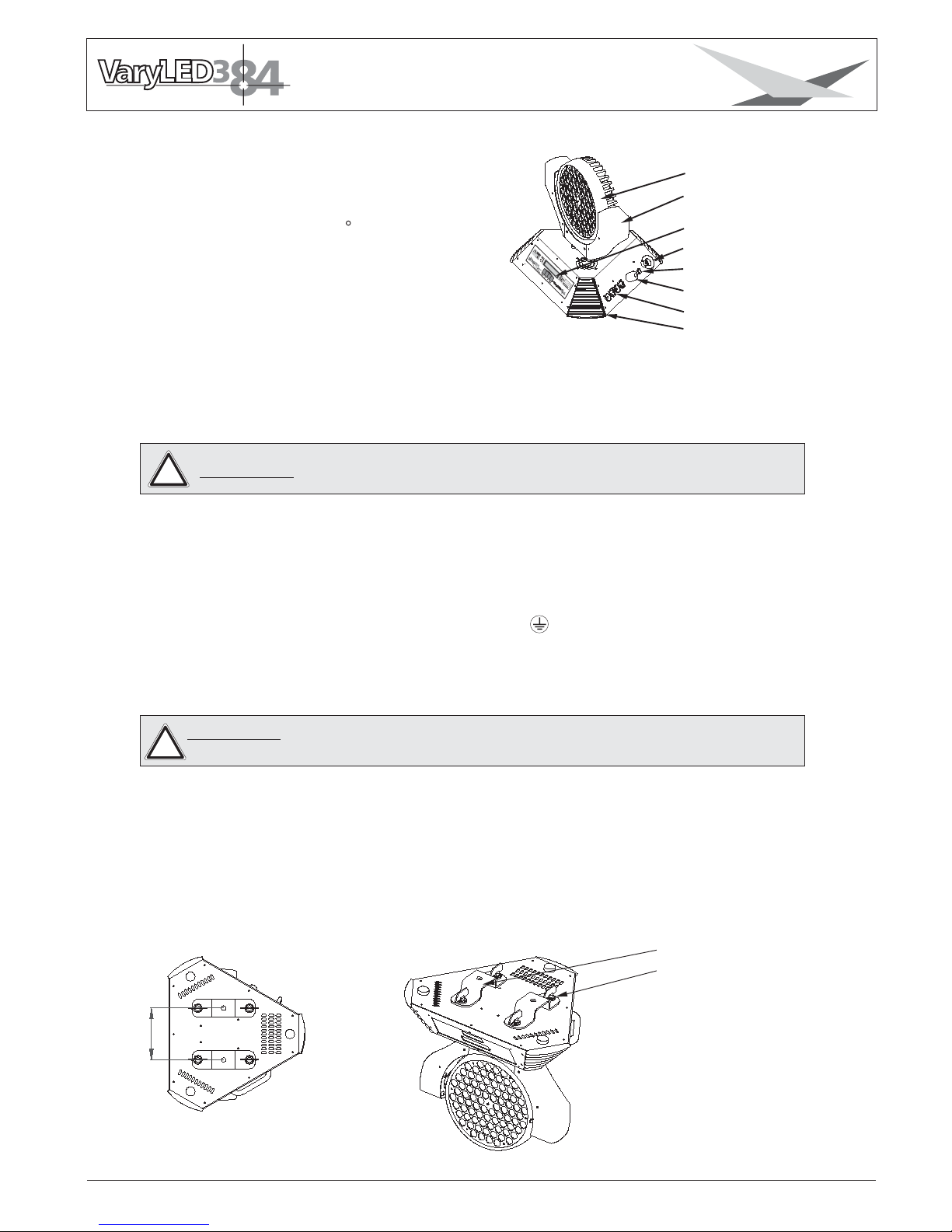
5
2. Installation
2.1 Netzstecker montieren
Die Montage des Schutzkontaktsteckers, bzw. der Anschluss des VaryLED an die
Stromversorgung (230 Volt, 50 Hertz), muß von einem autorisierten Fachmann
durchgeführt werden.
braun Phase “L”
blau Nulleiter “N”
grün/gelb Schutzleiter
2.2 Montage der Geräte
JB-lighting Lichtanlagentechnik GmbH Sallersteigweg 15 D-89134 Blaustein Telefon +49 (0)7304-9617-0
ACHTUNG: Nur von einem Fachmann durchführen lassen!
!
Der VaryLED 3*84 kann auf den Boden gestellt, oder an den dafür vorgesehenen
Camloclaschen senkrecht oder waagerecht montiert werden. Stehend darf der
VaryLED nur auf einer harten Unterlage betrieben werden, da die im Bodenblech
eingestanzten Lüftungsschlitze frei bleiben müssen.
Bei Montage mit den Camloclaschen müssen immer zwei Camloclaschen verwendet
werden und die Camlocs müssen richtig eingerastet sein. VaryLED zusätzlich mit
Sicherungsseil an der Sicherungsöse sichern.
ACHTUNG: Mindestens 0,5 m Abstand zu brennbaren Gegenständen!
VaryLED immer mit Sicherungsseil zusätzlich sichern!
!
Gewicht: 12 kg
Netzanschluß:
230V, 50-60 Hz
Stromaufnahme:
Max. Umgebungstemp.:
DMX-Buchsen
Basis
Buegel
Kopf
Bedienfeld
Netzanschluß
Sicherungsöse
Va
r
y
L
E
D
3
*
8
4
2
4
0
V
A
2
3
0
V
5
0
H
z
CAUTI
ON
!
D
i
sc
o
n
n
e
c
t
m
a
i
n
s
b
e
f
o
r
e
o
p
e
ni
n
g
Sicherung
Camloclasche
Camloc
140
40 C
330VA
Page 5
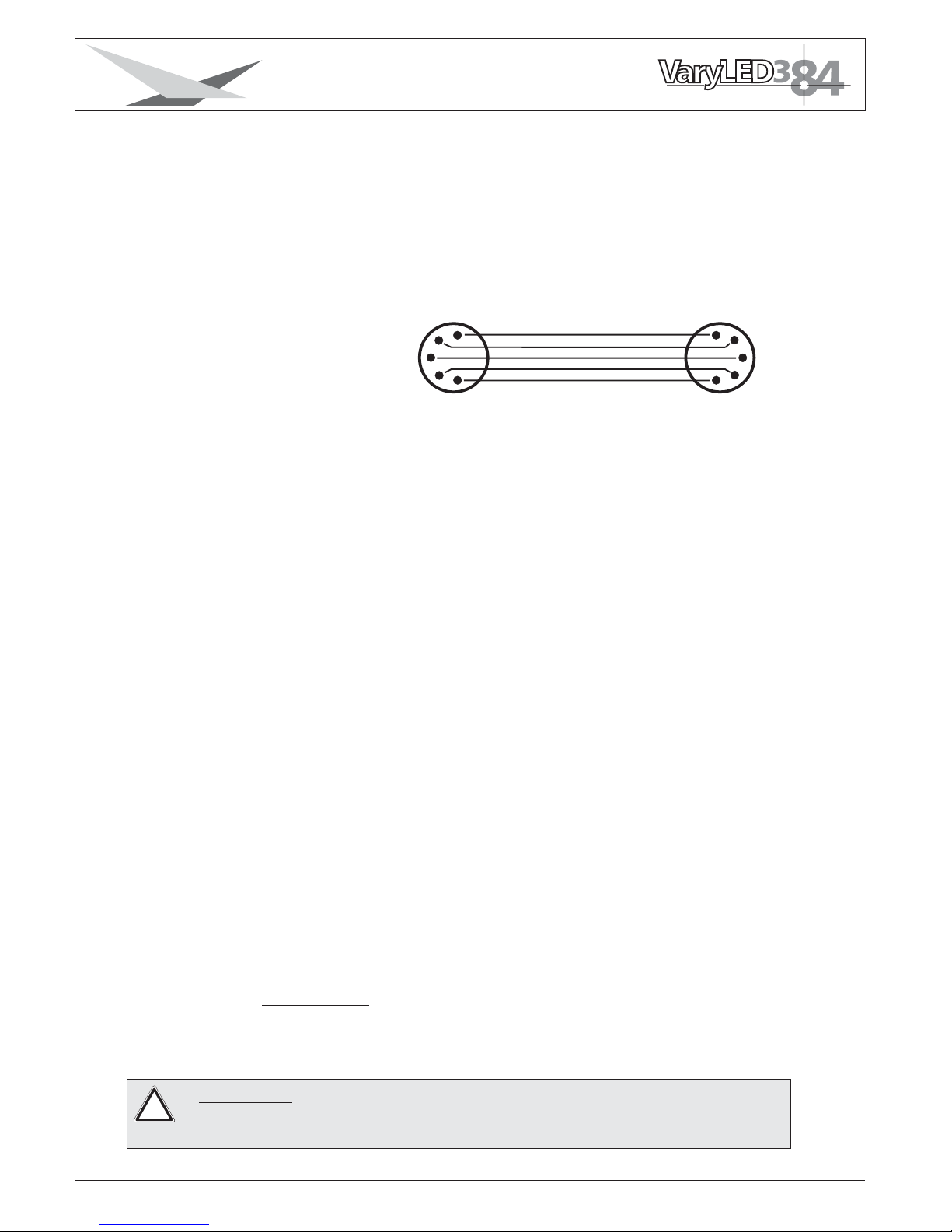
6
2.4 Netzstrom verkabeln
Netzstecker montieren siehe Kapitel 2.1.
Anschlußwerte: Spannung 230 V, Frequenz 50-60 Hz, Leistung 330VA:
Die elektrische Sicherheit sowie die Funktion des Gerätes ist nur dann gewährleistet, wenn es an ein vorschriftsmäßig installiertes Schutzleitersystem angeschlossen wird. Es ist sehr wichtig, daß diese grundlegende Sicherheitsvoraussetzung vorhanden ist. Lassen Sie im Zweifelsfall die Elektroinstallation durch
einen Fachmann überprüfen. Der Hersteller kann nicht für Schäden verantwortlich
gemacht werden, die durch einen fehlenden oder unterbrochenen Schutzleiter
verursacht wurden! (z. B. Elektrischer Schlag). Benutzen Sie das Gerät nur im
komplett zusammengebauten Zustand, damit eine elektrischen Bauteile berührt
werden können.
Wenn Sie die aufgeführten Punkte beachtet haben, können Sie die Geräte einstecken,
oder von einem Fachmann an das Netz anschließen lassen.
()Gefahr 230 V
2.3 DMX Verkabelung
Die DMX Verkabelung (Signalleitungen) sollte mit einem 4-poligen Kabel mit
Abschirmung erfolgen. Wir empfehlen ein DMX-Kabel, es kann jedoch alternativ
auch ein 2-poliges Mikro-Kabel verwendet werden. Hierbei ist jedoch kein
Software-Update zu den VaryLEDs möglich. Pin 4 und 5 sind dann nicht belegt.
Stecker und Buchsen sind 5-pol oder 3-pol XLR, und können im Fachhandel
erworben werden.
Steckerbelegung
Pin 1 = Ground = Abschirmung
Pin 2 = DMX Pin 3 = DMX +
Pin 4 = Data out Pin 5 = Data out +
4
2
3
4
2
3
Die DMX Kabel von VaryLED zu VaryLED werden eins zu eins verbunden.
Verbinden Sie nun den Ausgang Ihres Controllers mit dem 1. VaryLED.
(Controller DMX-Out mit VaryLED DMX-In). Anschließend den 1. VaryLED
mit dem 2. VaryLED (VaryLED 1 DMX-Out mit VaryLED 2 DMX-In) und so
weiter. Alle DMX-Ein/Ausgänge sind durchkontaktiert, d.h. Sie können das
DMX-Signal mit der 5-pol Buchse in den DMX-In einstecken und am 3-pol
DMX-out herausschleifen und umgekehrt. Beim letzten Gerät bleibt die Buchse
DMX-Out unbelegt. In manchen Fällen ist es ratsam einen so genannten Endstecker (XLR-Stecker mit einem Widerstand von 120 Ohm zwischen Pin 2 und
Pin 3) einzustecken. Ob ein Endstecker benötigt wird hängt von verschiedenen
Faktoren (unter anderem den benutzten Kabellängen und der Geräte Anzahl
ab). Solange jedoch keine Probleme in der DMX-Linie auftreten, kann darauf
verzichtet werden.
Kabel mit Abschirmung
5
1
5
1
ACHTUNG:
VaryLED kann sofort aufleuchten falls Standalone-Betrieb aktiviert ist
oder DMX-Signal anliegt !
!
JB-lighting Lichtanlagentechnik GmbH Sallersteigweg 15 D-89134 Blaustein Telefon +49 (0)7304-9617-0
Page 6
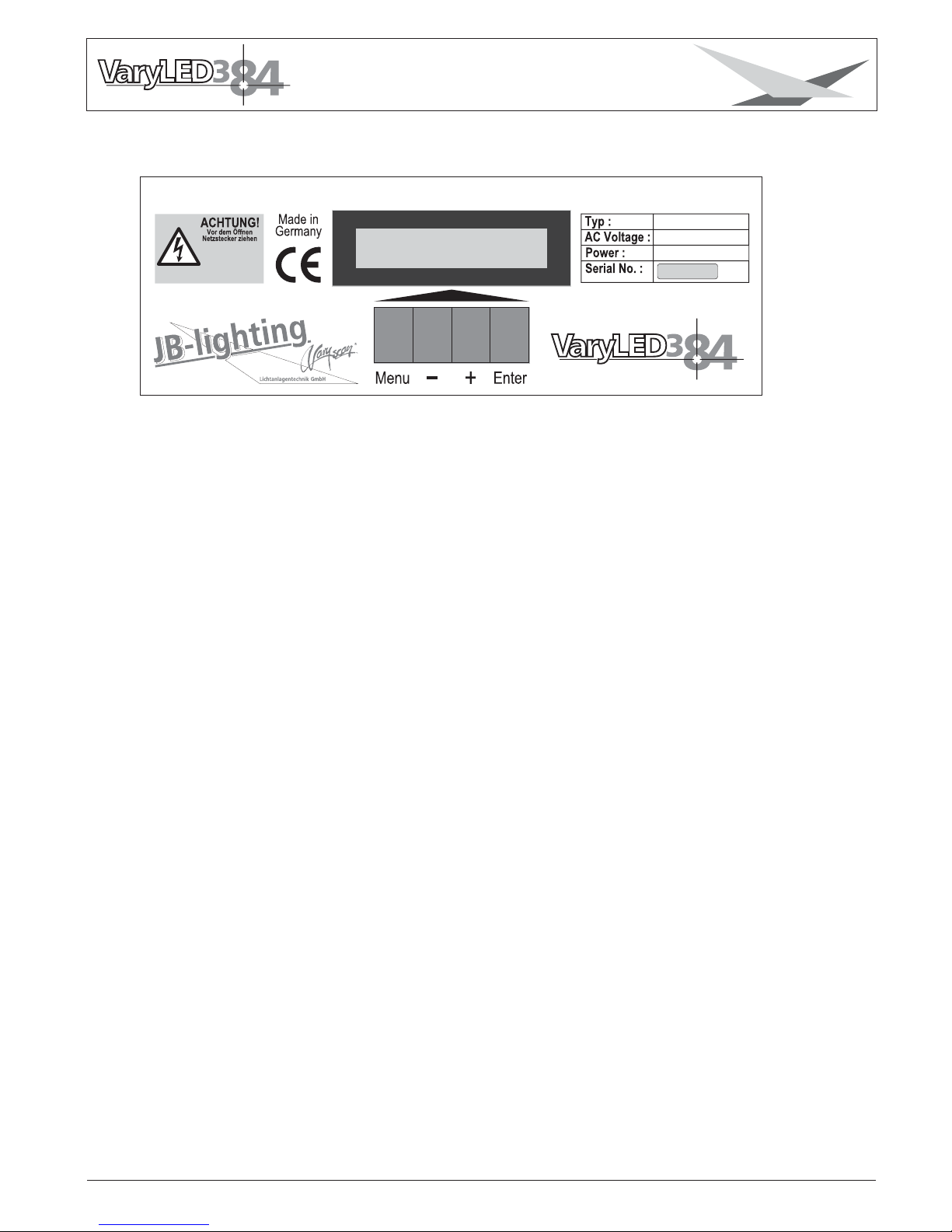
7
Am Bedienfeld im Fuß des Gerätes können sämtliche Parameter des VaryLED
3*84 eingestellt werden (siehe Menü-Übersicht nächste Seite). Durch einmaliges
betätigen der Taste "Menu" gelangen Sie in das Menü. Mit den Tasten "-" und "+"
können Sie die einzelnen Menüpunkte aufrufen. Mit "Enter" gelangen Sie ins
nächste Untermenü. Durch Drücken der Taste "Menu" gelangen Sie eine Stufe
zurück.
Beim Reset des VaryLED bleibt die Displaybeleuchtung ausgeschaltet.
Langsam blinkende Displaybeleuchtung bei der Anzeige bedeutet
es liegt kein DMX-Signal an.
Schnell blinkende Displaybeleuchtung bei der Anzeige bedeutet,
in der "ERROR LIST" ist ein Fehler abgespeichert, der noch nicht gelöscht wurde
(Löschen siehe Seite 8 Menü Übersicht - Service).
Schnell blinkende Displaybeleuchtung bei einer Fehlermeldung im Display
(z.B. *PAN TIMEOUT) zeigt einen aktuellen Fehler an - wenden Sie sich an
Ihren Händler oder unsere Serviceabteilung.
Ist der VaryLED mit einem DMX-Signal angesteuert erlischt die Displaybeleuchtung
nach 30 Sekunden.
Der Displaybeleuchtung werden besondere Funktionen zugeordnet:
VaryLED 3/84
VaryLED 3/84
3. Bedienfeld
VaryLED 3*84
330 VA
230V 50-60Hz
CAUTION!
Disconnect mains
before opening
JB-lighting Lichtanlagentechnik GmbH Sallersteigweg 15 D-89134 Blaustein Telefon +49 (0)7304-9617-0
Page 7
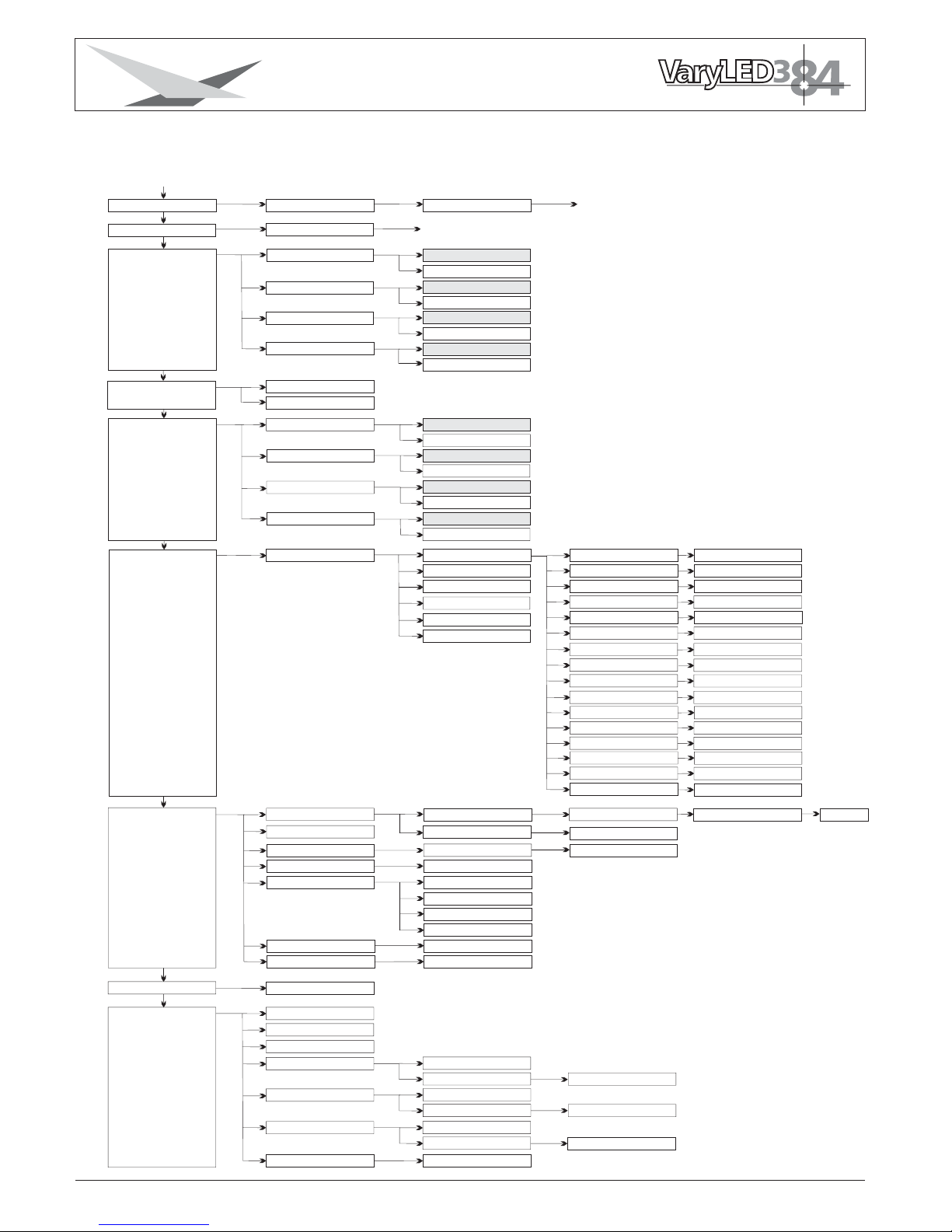
8
3.1 Menü-Übersicht
JB-lighting Lichtanlagentechnik GmbH Sallersteigweg 15 D-89134 Blaustein Telefon +49 (0)7304-9617-0
SERVICE
DMX-TEST
INFO
DMX CHANNEL
SOFTWARE VERSION
FIRMWARE VERSION
TEMP BASE
TEMP HEAD DRV
ACTUAL
MAX
ACTUAL
MAX
RESET ?
RESET ?
ERROR LIST
FUNCTIONS TEST
INIT PAN TILT
LIST
CLEAR
COUNT : 1
START TEST
SURE ?
SKAL RED
SKAL GREEN
TOT OPERATE TIME
SURE ?
PAN TIMEOUT
CLEAR?
AC IN VOLTAGE
230 V
TEST RUNNING...
TEMP HEAD LED
ACTUAL
MAX
RESET ?
DMX ADDRESS
PAN/TILT
DMX/STANDALONE
LOAD DEFAULTS
ADDRESS +/-
PAN INVERS
TILT INVERS
PAN/TILT SWAP
DMX MODE
STANDALONE
STEP NR. +/-
16 BIT
8 BIT
NORMAL
INVERS
NORMAL
INVERS
NORMAL
INSERT
DELETE
FADE TIME
NEXT TIME
PAN
TILT
MOVE B-OUT
+/+/+/-
+/-
+/-
STANDALONE STEPS
FACTORY DEFAULT
PERSONALITY
RESOLUTION
MODIFY
SURE ?
CAPT DMX
SHORTEST DIST.
ON
OFF
Taste Menu
+
Enter
Enter
INVERS
Enter
FADE TIME
NEXT TIME
PAN
TILT
MOVE B-OUT
PAN/TILT MODE
JB MODE
HOG MODE
RESET STEP
CLEAR ALL
PAN FINE
+/-
PAN FINE
TILT FINE
+/-
TILT FINE
SHUTTER
DIMMER
RGB MACRO
GREEN
+/+/+/-
+/-
SHUTTER
DIMMER
RGB MACRO
GREEN
RED
+/-
RED
BLUE
+/-
BLUE
SPEED P/T
+/-
SPEED P/T
COLOR
+/-
COLOR
SPEED EFF
+/-
SPEED EFF
STANDARD
COMPRESSED
DMX MODE
SKAL BLUE
SKAL ALL
RECEIVESOFT
CROSSLOAD SOFT
SURE ?
SURE ?
FINE ADJUST
CAMERA MODE
50 HZ
60 HZ
RESET FIXTURE
Page 8
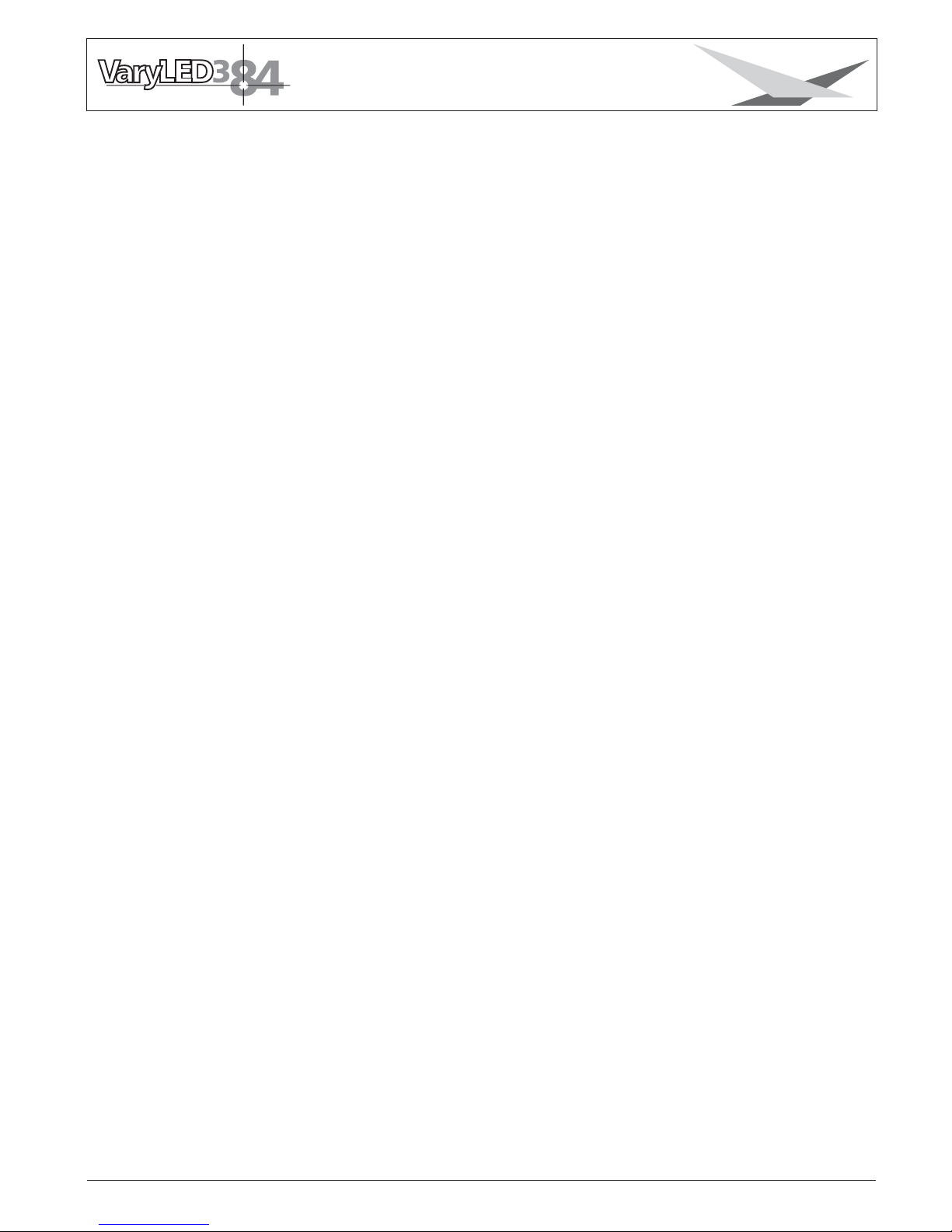
9
3.2 Parameter zurücksetzen
3.3 DMX Adressierung
Durch Drücken der Taste "+" oder "-" kann die DMX-Adresse verändert werden.
Mit der Taste "Enter" wird der Wert bestätigt.
Um den VaryLED auf die Werkseinstellung zurück zu setzen, drücken Sie die Taste
"Menu". Im Display erscheint die Meldung: Anschließend
drücken Sie die Taste "Enter" und es erscheint . Durch erneutes
Drücken der "Enter" Taste aktivieren Sie die Abfrage . Durch Bestätigen über
die "Enter" Taste werden die Parameter auf Werkseinstellung zurück gesetzt.
FACTORY DEFAULTS.
LOAD DEFAULTS
SURE?
Der aktuelle Weißabgleich (Kapitel 5.3) bleibt auch bei der Rücksetzung auf Werkseinstellung
erhalten.
3.4 Standalone-Betrieb
Im Standalone-Betrieb können Sie zuvor abgespeicherte Bilder als Endlosschleife
abrufen. Die Speicherung der Bilder kann dabei auf zwei Arten erfolgen. Entweder
Sie stellen die gewünschten DMX-Werte direkt am VaryLED ein und speichern
diese ab, oder Sie stellen die DMX-Werte über ein angeschlossenes DMX-Pult ein
und speichern Sie anschließend im VaryLED ab.
JB-lighting Lichtanlagentechnik GmbH Sallersteigweg 15 D-89134 Blaustein Telefon +49 (0)7304-9617-0
Rufen Sie den Standalone Betrieb folgendermaßen auf:
Drücken Sie zuerst die Taste "Menu" und anschließend fünf Mal auf die Taste "+"
(siehe Seite 8). Im Display sehen Sie die Meldung: . Bestätigen
Sie die Meldung durch Drücken der Taste "Enter".
Nun steht im Display die Meldung: , die wiederum mit "Enter" bestätigt
werden muß. Nach der Bestätigung steht die Meldung: im Display. Rufen
Sie das Modify Menü durch Drücken der "Enter" Taste auf.
Nun haben Sie Zugriff auf sämtliche Parameter des VaryLED. Drücken Sie so oft die
Taste "+", bis der gewünschte Parameter im Display dargestellt wird, z.B. .
Nun bestätigen Sie die Auswahl mit "Enter" und geben dann über die Tasten "+"
und "-" den gewünschten DMX Wert ein. Die Abspeicherung der DMX-Werte
bestätigen Sie einfach durch Drücken der Taste "Enter".
Verlassen Sie das Menü durch Drücken der Taste Menu.
STANDALONE STEPS
STEP NR. 1/1
MODIFY 1/1
PAN
Einstellen der DMX-Werte am Gerät:
Rufen Sie das Standalone Menü auf. Im Display muss folgende Meldung stehen:
Nun bestätigen Sie durch Drücken der Taste "Enter". Im
Display steht nun folgende Meldung: Mit der Taste "+" können Sie
nun den gewünschten Schritt aufrufen. Sobald Sie ihn aktiviert haben drücken Sie
die Taste "Enter" und wählen dann über die Taste "+" den Menü-Punkt
Zum Löschen des Schrittes drücken Sie nun die Taste "Enter". Es erfolgt die Sicherheitsabfrage: Diese Sicherheitsabfrage müssen Sie durch erneutes Drücken
der Taste "Enter" bestätigen, dann ist der Schritt gelöscht.
STANDALONE STEPS.
STEP NR: 1/X.
DELETE.
SURE?
Löschen eines Schrittes:
Drücken Sie so oft auf die Taste "+", bis Sie im Menü-Punkt: sind. Drücken
Sie dann einmal auf die Taste "Enter"; im Display erscheint die Abfrage:
Bestätigen Sie nun mit der Taste "Enter", es wird ein neuer Schritt angehängt. Die
DMX-Werte des vorigen Schritts werden in den neuen Schritt kopiert. Zum Ändern
der DMX-Werte rufen Sie das Modify-Menü auf und verfahren wie oben beschrieben.
INSERT
SURE?
Anhängen eines weiteren Schrittes:
Page 9
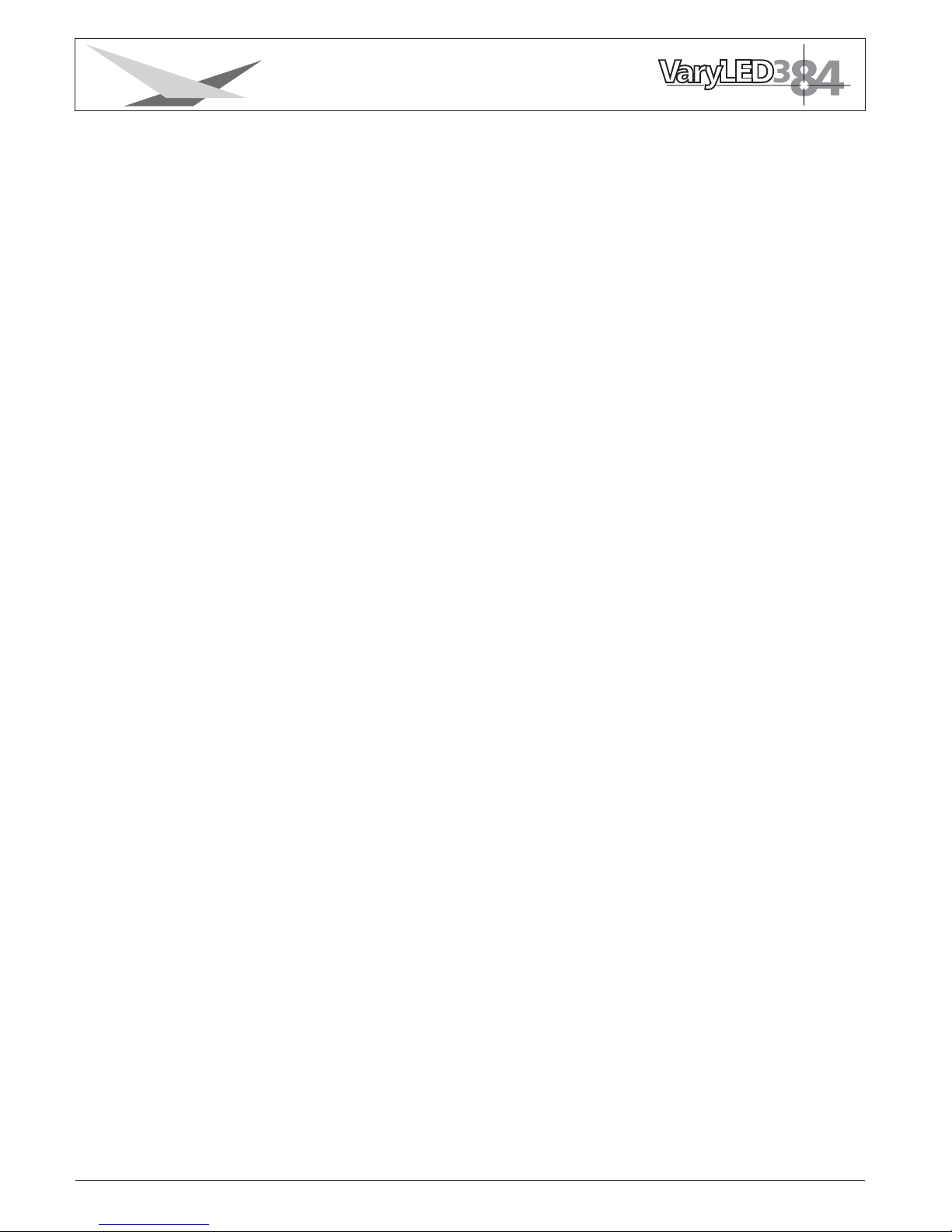
10
Zurücksetzen der DMX-Werte in einem Schritt:
Sollten Sie die DMX-Werte eines Schrittes zurücksetzen wollen, dann gehen Sie
folgendermaßen vor:
1. Drücken Sie zuerst die Taste "Menu" und anschließend fünf Mal auf die
Taste "+" Im Display sehen Sie die Meldung:
Bestätigen Sie die Meldung durch Drücken der Taste "Enter".
Nun steht im Display die Meldung: Rufen Sie durch
Drücken der Taste "+" den gewünschten Schritt auf und bestätigen Sie mit
"Enter".
Rufen Sie über die Taste "+" den Menü-Punkt auf.
Wenn Sie den Menü-Punkt aufgerufen und durch Drücken der Taste
"Enter" bestätigt haben, erscheint im Display die Sicherheitsabfrage:
4. Durch erneutes Drücken der Taste "Enter" bestätigen Sie Ihre Auswahl und
die DMX-Werte des angewählten Schrittes werden auf den Ursprungswert
zurückgesetzt.
STANDALONE STEPS
2.
STEP NR. 1/X.
3. RESET STEP
SURE?
Übernehmen der DMX-Werte von einem externen Pult:
Anhängen eines Schrittes:
Rufen Sie das Standalone Programmier-Menü folgendermaßen auf:
1. Drücken Sie die Taste "Menu" und anschließend fünf Mal die Taste "+".
Im Display erscheint die Meldung: .
Bestätigen Sie die Auswahl mit der Taste "Enter" und drücken
Sie anschließend ein Mal die Taste "+". Im Display steht folgende Meldung:
3. Drücken Sie jetzt auf die Taste "Enter" um den DMX-Eingang freizuschalten.
Im Display erscheint die Meldung: und der VaryLED reagiert
auf die eingestellten DMX-Werte.
4. Zum Übernehmen nutzen Sie wieder die Taste "Enter". Im Display steht dann die
Meldung:
1. Drücken Sie ein Mal auf die Taste "+". Im Display steht:
Drücken Sie nun die Taste "Enter"; es erfolgt die Sicherheitsabfrage:
3. Bestätigen Sie ein weiteres Mal durch drücken der Taste "Enter" und im
Display wird die Bestätigung sichtbar:
4. Um mit dem Programmieren fortzufahren, drücken Sie nun ein Mal die Taste "-".
Das Display wird folgende Meldung anzeigen:
5. Schalten Sie den DMX-Eingang frei indem Sie erneut auf die Taste "Enter"
drücken, im Display erscheint wiederum:
Wiederholen Sie den oben aufgeführten Vorgang.
Um die am Pult eingestellten Werte zu übernehmen drücken Sie jetzt zwei Mal die
Taste "Enter". (Nach dem ersten Drücken steht im Display: ;
nach dem zweiten Drücken:
Nun fügen Sie einen weiteren Schritt wie oben beschrieben ein und wiederholen
diese Vorgänge.
STANDALONE STEPS
2.
CAPT DMX 1/ 1.
DMX CAPTURE
CAPT DMX 1/1.
INSERT 1/1
2. SURE?
INSERT 2/2
CAPT DMX 2/2
DMX CAPTURE
START CAPTURE
CAPT DMX X / X)
JB-lighting Lichtanlagentechnik GmbH Sallersteigweg 15 D-89134 Blaustein Telefon +49 (0)7304-9617-0
Page 10
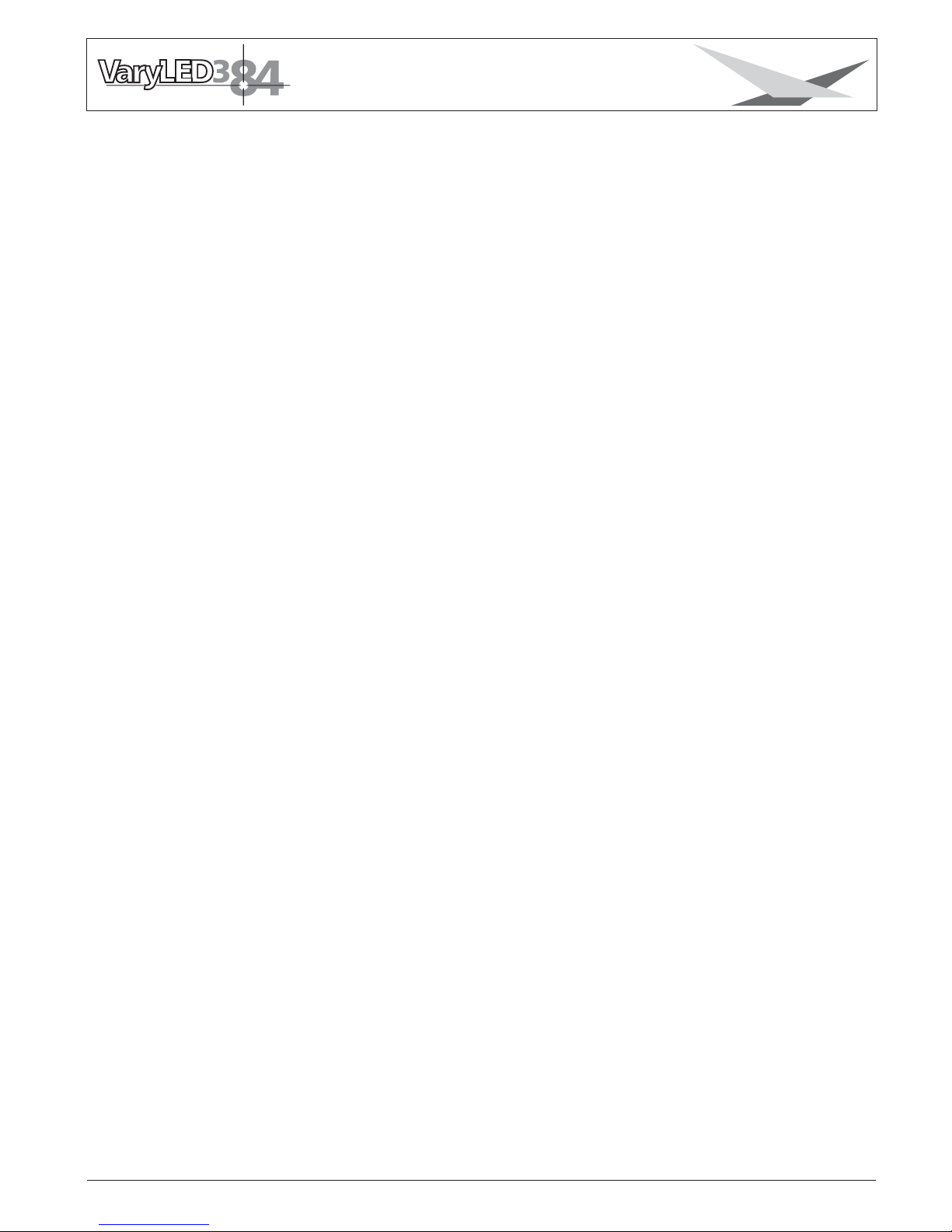
11
Aktivieren des Standalone Betriebs:
Unabhängig davon ob die DMX-Werte der einzelnen Schritte manuell eingegeben
oder von einem Pult übernommen wurden, wird der Standalone-Betrieb im Menü
eingestellt.
Um das Menü aufzurufen drücken Sie zuerst die Taste "Menu" und anschließend
drei Mal die Taste "+". Im Display erscheint: Diese Meldung
bestätigen Sie durch Drücken der Taste "Enter". Nun können Sie über die Taste "+"
die Standalone-Funktion anwählen und durch einmaliges drücken der Taste "Enter"
aktivieren. Im Display steht folgende Bestätigung:
DMX/STANDALONE
DMX/STANDALONE.
S-ALONE:1/2
Deaktivieren des Standalone Betriebs:
Um den Standalone-Betrieb zu deaktivieren drücken Sie die Taste "Enter". Anschließend drücken Sie die Taste "-" und im Display wird folgende Meldung angezeigt:
Drücken Sie nochmals die Taste "Enter". Im Display steht nun:
Verlassen Sie das Menü durch Drücken der Taste "Menu".
DMX MODE. DMX/
STANDALONE.
JB-lighting Lichtanlagentechnik GmbH Sallersteigweg 15 D-89134 Blaustein Telefon +49 (0)7304-9617-0
3.5 Compressed Mode
Um die Farbeinstellung zu vereinfachen und DMX-Kanäle einzusparen lässt sich
der VaryLED auf Compressed Mode (10 Kanäle) . Die Kanäle Farbmakro,
Farbrad, Pan/Tilt Geschwindigkeit, Effektgeschwindigkeit und Blackout move werden
dabei ausgeblendet, sodaß die Farbeinstellung nurmehr über RGB einstellbar ist
(siehe Kanalbelegung S.12). Gehen Sie dabei in den Menüpunkt
bestätigen Sie mit "Enter". Drücken Sie zweimal die Taste "+" bis im Display
erscheint. Bestätigen Sie mit "Enter" und drücken Sie "+", im Display erscheint
. Bestätigen Sie mit "Enter".
umstellen
PERSONALITY
DMX
MODE
COMPRESSED MODE
3.6 Camera Mode
Um ein Flimmern bei TV Aufnahmen zu vermeiden, lässt sich der VaryLED 3*84 an verschiedene Kamerasysteme von 50 Hertz (PAL, Secam) auf 60 Hertz (NTSC) anpassen.
Gehen Sie dabei in den Menüpunkt und bestätigen diesen mit “Enter”.
Drücken Sie dreimal die Taste “+” bis im Display erscheint. Bestätigen
Sie diesen mit “Enter”. Mit den Tasten “+” und “ -” wählen Sie nun die gewünschte
Frequenz aus und bestätigen diese mit “Enter”.
PERSONALITY
CAMERA MODE
Page 11
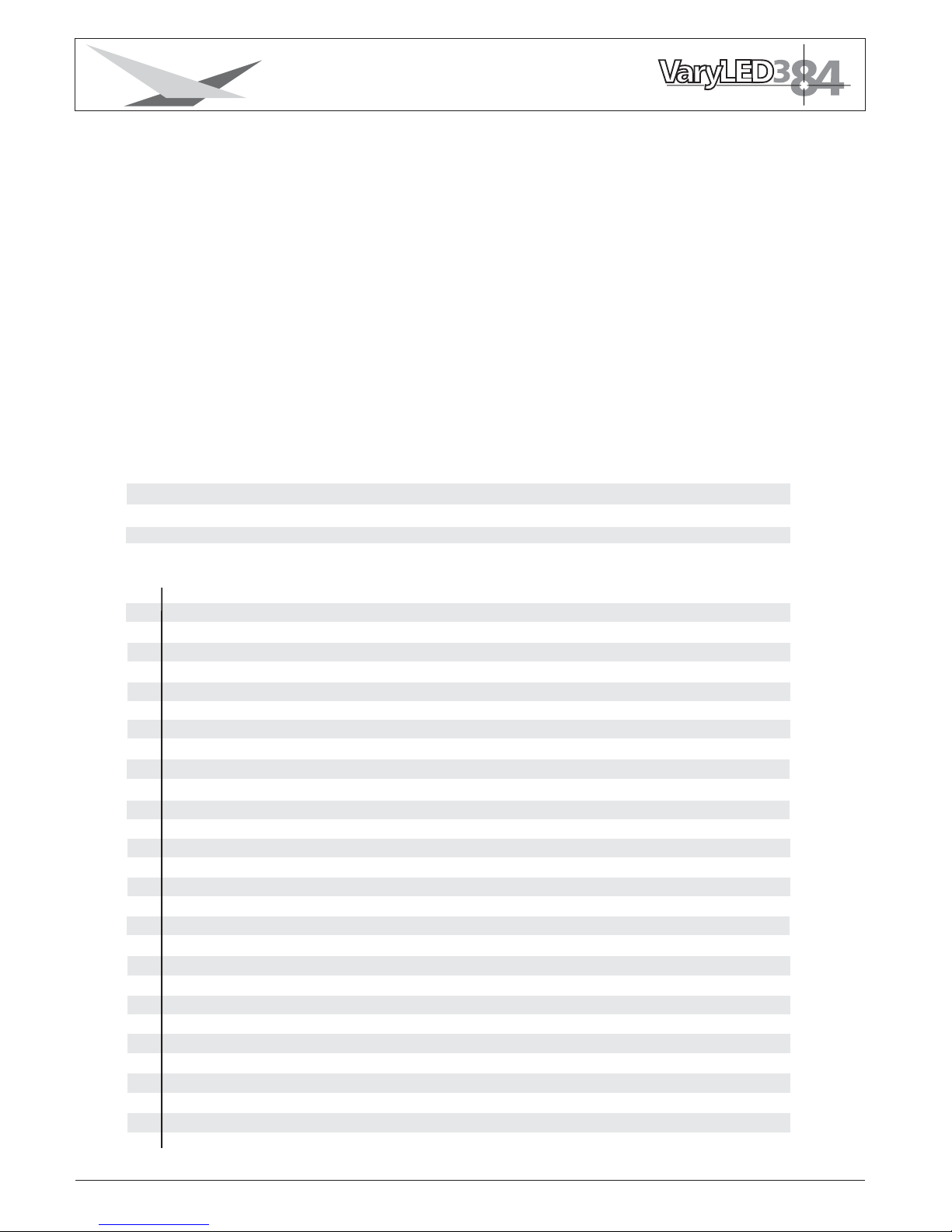
12
4. Kanalbelegung
Aufteilung der einzelnen Kanäle
JB MODE
HOG MODE
Kanal 1 Pan
Kanal 2 Tilt
Kanal 3 Pan fein
Kanal 4 Tilt fein
Kanal 1 Pan
Kanal 2 Pan fein
Kanal 3 Tilt
Kanal 4 Tilt fein
Kanal 5 Weißabgleich/Boost M.
Kanal 6 Shutter
Kanal 7 Dimmer
Kanal 8 Farbmakro RBG
Kanal 9 Rot
Kanal 10 Grün
1 Pan (X) Bewegung
2 Tilt (Y) Bewegung
3 Pan (X) fein
4 Tilt (Y) fein
5
Reset (nach 1 Sekunde)
6 Shutter zu
Shutter auf
Stroboskop-Effekt (langsam ->schnell)
Shutter auf
Shutter zu
Shutter pulsierend öffnen (schnell -> langsam)
Shutter auf
Shutter
Shutter zu
Shutter fade 0% ( - )
Shutter auf
Shutter fade 100% ( sec- sec)
Shutter zu
Shutter Zufall 100% ( - sec)
Shutter auf
Shutter Zufall 0% ( sec- sec)
Shutter zu
S. Zufall fade 0% ( sec- sec)
Shutter auf
5 5600K Weißabgleich (nur wenn Farbrad aktiv)
3200K Weißabgleich (nur wenn Farbrad aktiv)
5600K Weißabgleich (nur wenn Farbrad aktiv)
Wechsel zum Boost-Modus in RGB Farbmischung
Sicherheit
Sicherheit
6
Shutter pulsierend öffnen >10Hz(schnell -> langsam)
Shutter auf
<10Hz
pulsierend schließen (schnell -> langsam)
schnell 0,6sec langsam 4,8sec
schnell 0,6 langsam 4,8
schnell 0,6sec langsam 4,8
schnell 0,6 langsam 4,8
schnell 0,6 langsam 4,8
000-255
000-255
000-255
000-255
000-007
008-015
016-031
032-239
240-247
248-255
000-015
016-095
096-110
111
112-125
126
127
128-142
143
144-158
159
160-174
175
176-190
191
192-206
207
208-222
223
224-238
239
00-FF
00-FF
00-FF
00-FF
00-07
08-0F
10-1F
20-EF
F0-F7
F8-FF
00-0F
10-5F
60-6E
6F
70-7D
7E
7F
80-8E
8F
90-9E
9F
A0-AE
AF
B0-BE
BF
C0-CE
CF
D0-DE
DF
E0-EE
EF
Pan (X) Bewegung
Pan (X) fein
Tilt (Y) Bewegung
Tilt (Y) fein
JB MODE
HOG MODE
DMX
Hex.
Kanal 11 Blau
Kanal 12 Farbrad
Kanal 13 Pan/Tilt Geschw.
Kanal 14 Effektgeschw.
Kanal 15 Blackout Move
STANDARD MODE (S)
COMPRESSED MODE (C)
Kanal 5 Weißabgleich / Boost Modus
Kanal 6 Shutter
Kanal 7 Dimmer
Kanal 8 Rot
Kanal 9 Grün
Kanal 10 Blau
KANAL
SC
JB-lighting Lichtanlagentechnik GmbH Sallersteigweg 15 D-89134 Blaustein Telefon +49 (0)7304-9617-0
Page 12

13
JB-lighting Lichtanlagentechnik GmbH Sallersteigweg 15 D-89134 Blaustein Telefon +49 (0)7304-9617-0
S. Zufall fade 100% (schnell 0,6sec-langsam 4,8sec)
Shutter auf
7 7 Dimmer 0-100%
8 -- nur aktiv, wenn Kanal 12 DMX Wert 000 - 001
Kanal 8 inaktiv, Farbmischung nur über RBG möglich
Weiß ohne Funktion
Lavender Tint
Pale Yellow
Medium Yellow
Spring Yellow
Deep Amber
Orange
Gold Amber
Dark Amber
Scarlet
Primary Red
Bright Rose
Pink Carnation
Dark Magenta
Magenta
Mauve
Rose Purple
Rose Pink
Medium Pink
Carnation Pink
Deep Lavender
Paler Lavender
Light Lavender
Mist Blue
Pale Blue
Sky Blue
Dark Blue
Peacock Blue
Lime Green
Light Green
Fern Green
Dark Green
9 8 Rot 0 - 100%
10 9 Grün 0 - 100%
11 10 Blau 0 - 100%
12 -- inaktiv, Farbmischung nur über Kanal 8 oder RGB
Farbe 1 weiß
Farbe 2 weiß/rot
Farbe 3 rot
Farbe 4 rot/gelb
Farbe 5 gelb
Farbe 6 gelb/magenta
Farbe 7 magenta
240-254
255
000-255
000-001
002-007
008-015
016-023
024-031
032-039
040-047
048-055
056-063
064-071
072-079
080-087
088-095
096-103
104-111
112-119
120-127
128-135
136-143
144-151
152-159
160-167
168-175
176-183
184-191
192-199
200-207
208-215
216-223
224-231
232-239
240-247
248-255
000-255
000-255
000-255
000-001
002-003
004-007
008-011
012-015
016-019
020-023
024-027
F0-FE
FF
00-FF
00-01
02-07
08-0F
10-17
18-1F
20-27
28-2F
30-37
38-3F
40-47
48-4F
50-57
58-5F
60-67
68-6F
70-77
78-7F
80-87
88-8F
90-97
98-9F
A0-A7
A8-AF
B0-B7
B8-BF
C0-C7
C8-CF
D0-D7
D8-DF
E0-E7
E8-EF
F0-F7
F8-FF
00-FF
00-FF
00-FF
00-01
02-03
04-07
08-0B
0C-0F
10-13
14-17
18-1B
DMX
Hex.
SC
KANAL
Page 13

14
028-031
032-035
036-039
040-043
044-047
048-051
052-055
056-059
060-063
064-191
192-222
223-224
225-255
000-003
004-255
000-003
004-255
000-095
096-127
128-159
160-223
224-255
1C-1F
20-23
24-27
28-2B
2C-2F
30-33
34-37
38-3B
3C-3F
40-BF
C0-DE
DF-E0
E1-FF
00-03
04-FF
00-03
04-FF
00-5F
60-7F
80-9F
A0-DF
E0-FF
Farbe 8 magenta/grün
Farbe 9 grün
Farbe 10 grün/orange
Farbe 11 orange
Farbe 12 orange/blau
Farbe 13 blau
Farbe 14 blau/türkis
Farbe 15 türkis
Farbe 16 türkis/weiß
Farben stufenlos positionieren
Farbraddreh rechts (schnell-langsam)
Farbraddreh Stop
Farbraddreh links (langsam-schnell)
13 -- Bewegung in Echtzeit
Bewegung Zeit verzögert (schnell-langsam)
14 -- Effekte in Echtzeit
Effekte Zeit verzögert (schnell-langsam)
15 -- keine Funktion
Dimmer schließt bei Bewegung P/T
Dimmer schließt bei Farbwechsel
keine Funktion
Dimmer schließt bei Farbwechsel, Bew. P/T
Die Fadezeit des Dimmers ist einstellbar von langsam 5sec - max.
DMX
Hex.
Hinweis!
Der VaryLED 3*84 verfügt über 6 Farbkanäle (Kanal 5, 8, 9,10,11 und 12). Um die
Funktionen zu überschauen sind diese mit unterschiedlichen Prioritäten belegt.
Kanal 12 (Voll/-Halbfarben) hat erste Priorität vor Kanal 8 (Mischfarben) und
den Kanälen 9, 10, 11 (RGB-Farbmischung). Wird der Kanal 12 auf DMX 000
oder 001 gesetzt hat Kanal 8 Priorität vor der RGB-Farbmischung. Erst wenn
Kanal 8 ebenfalls auf DMX Wert 000 oder 001 gesetzt wird ist die RGB-Farbmischung aktiv.
Beim Kanal 8 und 12 kann zudem über Kanal 5 die Farbtemperatur der Farbe
Weiß verändert werden. Überdies kann durch den Kanal 5 in den unabgeglichenen
Modus gewechselt werden, d. h. alle LED Stränge werden in der RGB Farbmischung
auf 100% geregelt (siehe Weißabgleich).
Wird im Menüpunkt Personality/DMX Mode Compressed eingestellt, so gilt nur
die RGB Farbmischung.
KANAL
SC
JB-lighting Lichtanlagentechnik GmbH Sallersteigweg 15 D-89134 Blaustein Telefon +49 (0)7304-9617-0
Page 14

15
JB-lighting Lichtanlagentechnik GmbH Sallersteigweg 15 D-89134 Blaustein Telefon +49 (0)7304-9617-0
4.1 Weißabgleich / Boost Modus
Um einen individuellen Weißabgleich durchzuführen kann die Farbhelligkeit der Lichtquellen Rot-Grün-Blau einzeln eingestellt werden. Drücken Sie die Taste "Menu" und
3 mal die Taste "-" bis zum Menüpunkt . Bestätigen Sie diesen mit "Enter".
wird angezeigt. Bestätigen Sie mit "Enter".
SERVICE
FINE ADJUST
ACHTUNG: VaryLED leuchtet sofort Weiß auf!
!
Das Display zeigt Ihnen jetzt . Durch betätigen der Tasten "+" und "-"
wählen Sie die Farben und an. Bestätigen Sie die
zu justierende Farbe mit "Enter". Das Display zeigt Ihnen jetzt den prozentualen Wert
der jeweiligen Farbe an. Mit den Tasten "+" und "-" kann dieser erhöht oder verringert
werden. Gleichzeitig ändert sich der Farbanteil im Lichtstrahl. Bestätigen Sie den
Wert, den Sie eingestellt haben mit "Enter". Achten Sie darauf das wenigstens ein
Farbwert immer auf 100% verbleibt, da sonst die Gesamthelligkeit verringert wird.
Diese können Sie unter einstellen.
Die X/Y Nachregelung des VaryLED ist dabei deaktiviert.
Der aktuelle Weißabgleich bleibt auch bei der Rückstellung auf Werkseinstellung
(Kapitel 3.2) erhalten.
SKAL RED
SKAL GREEN SKAL BLUE
SKAL ALL
Boost Modus:
Um die volle Lichtleistung des VaryLED 3*84 auszunutzen lässt sich dieser Weißabgleich über den Kanal 5 deaktivieren und über die RGB Farbmischung abrufen.
Dadurch werden in diesem Modus alle LEDs auf 100% gesetzt.
Stellen Sie hierzu am Kanal 5 einen DMX Wert zwischen 016 und 031 ein.
Anschließend können alle Farbwerte über die RGB Farbmischung eingestellt werden.
Bedingt durch den Herstellungsprozess, können bei LEDs eines Types Farbunterschiede im direkten Vergleich auffallen. Generell geben alle LED-Hersteller Bereiche
an, in denen ihre Produkte streuen. Das Einteilen in verschieden fein abgestufte
Klassen wird als (engl.: ) bezeichnet.
Die Unterschiede im Binning werden beim VaryLED 3*84 werksseitig durch einen
Weißabgleich angepasst. Die Anpassung an einen Referenzwert stellt sicher, dass
VaryLED 3*84 aus unterschiedlichen Produktionszyklen problemlos miteinander betrieben werden können.
binning Klasseneinteilung
Page 15

16
JB-lighting Lichtanlagentechnik GmbH Sallersteigweg 15 D-89134 Blaustein Telefon +49 (0)7304-9617-0
5. Service
5.1 Gerät reinigen
5.2 Linsenmodul wechseln
Zum Wechseln des 10° Linsenmoduls auf 25° Abstrahlwinkel (optionales Zubehör)
entfernen Sie die 4 Kreuzschlitzschrauben auf der Frontseite und nehmen das Modul
nach vorne ab. Achten Sie darauf die Linsen nicht mit der Hand zu berühren, benutzen
Sie gegebenfalls Baumwollhandschuhe. Beim Einsetzen des Moduls achten Sie bitte
auf die Orientierung der Reflektorzungen vertikal zur Scheinwerferbasis.
Kreuzschlitzschrauben
entfernen
Reflektorzunge
Sie sollten in regelmäßigen Abständen die Funktion der Lüfter im Kopf und Fuß
überprüfen. Vor allem sollten Sie darauf achten, daß die Lufteinlässe sowie das
Innere des VaryLED frei von Fusseln und Staub sind.
Hierzu öffnen Sie den Deckel am Kopf und die Bodenplatte am Fuß.
Nun können Sie den VaryLED mit einem Pinsel und einem Staubsauger säubern.
Achten Sie darauf, daß Sie beim Reinigen keine Teile verbiegen oder beschädigen.
Bei Schäden, die auf unsachgemäße Handhabung zurückzuführen sind, erlischt
die Garantie!
ACHTUNG:
Gerät vom Netz trennen und mindestens 10 Minuten abkühlen lassen!
Bei direktem Blick in die Lichtquelle Schweißerschutzbrille der
Abschwächung 4-5 tragen!
!
Page 16

17
JB-lighting Lichtanlagentechnik GmbH Sallersteigweg 15 D-89134 Blaustein Telefon +49 (0)7304-9617-0
Software-Update des Scheinwerfers durchführen:
1. Trennen Sie den Scheinwerfer vom Netz und entfernen Sie die DMX-Kabel
(sowohl DMX-in als auch DMX-out)
2. Verbinden Sie den Upgrade-Dongle mittels des mitgelieferten DMX-Kabels mit
Ihrem Scheinwerfer (Upgrade-Dongle: DMX-out / Scheinwerfer: DMX-in)
Verbinden Sie das USB-Kabel mit dem USB-Port Ihres Computers.
3. Rufen Sie im Programm-Start Menü Ihres PCs die Software des
Upgrade-Dongles auf.
4. Drücken Sie am Scheinwerfer die MENÜ-Taste und halten Sie diese gedrückt.
5. Verbinden Sie den Scheinwerfer wieder mit dem Netz. Auf Ihrem PC Bildschirm
wird die Rückmeldung des angeschlossenen Scheinwerfers erfolgen und das
Dateiauswahlmenü wird geöffnet.
6. Selektieren Sie die gewünschte Update-Datei.
7. Starten Sie den Update-Vorgang (Daten-Transfer) durch aktivieren des Feldes
"öffnen" am PC.
8. Nach Beenden des Update-Vorgangs erscheint die Meldung "Update complete"
auf dem Bildschirm und der Scheinwerfer führt einen Reset durch.
Unter Windows XP ist mit der Meldung: "Treiber nicht digital signiert" zu rechnen.
Führen Sie die Installation trotzdem zu Ende, da der Betrieb des Upgrade-Dongles
auch ohne digitale Signatur des Treibers funktioniert.
Sie benötigen einen Upgrade-Dongle mit der dazugehörigen Software.
Vor dem Betrieb des Upgrade-Dongles müssen Sie die Software auf Ihrem
Rechner installieren.
Das Installationsverfahren hängt vom Betriebssystem ab.
Bei den Bildschirmanzeigen in den folgenden Erläuterungen handelt es sich
um Beispiele, die abhängig von Ihrem Computer unterschiedlich sein können.
Die Software läuft unter Windows 98, Windows 2000 und Windows XP.
5.3 Software Update
Installation der Software:
Setup.exe
1. Legen Sie die Diskette in das Floppy-Disk Laufwerk Ihres Computers
2. Wählen Sie im Explorer das Laufwerk A: an
3. Öffnen Sie die Datei mit Doppelklick um die Installation zu starten.
4. Das Installations-Programm wird aktiviert --> folgen Sie den Meldungen auf dem
Bildschirm, um die Installation der Programmdatei fortzuführen
Installation des Treibers:
1. Verbinden Sie den Upgrade-Dongle mit dem USB-Port Ihres Computers.
2. Das Installations-Programm wird aktiviert -->folgen Sie den Meldungen auf dem
Bildschirm, um die Installation des Treibers fortzuführen.
3. WICHTIG: Wählen Sie den Programm-Punkt: Treiber manuell installieren aus,
da die automatische Installation des Treibers meist erfolglos bleibt.
4. Nach der Auswahl "manuell installieren" wählen Sie das Verzeichnis A:\Driver aus.
5. Bestätigen Sie den vorgeschlagenen Treiber und führen Sie die Installation zu
Ende.
Page 17

18
Lüfter
5.4 Stromlaufplan
Lüfter
Mot PanMot
Pan
Fan2
GND
+32 V
+32
V
Mot TitMot Tit
Inc PanInc
Pan
Fußplatine
DMX
Head3
Head4
Inc Tilt
Pan
Motor
Pan
Motor
Tilt
Motor
Tilt
Motor
Encoder
Platine
Encoder
Platine
Encoder
Platine
Encoder
Platine
2 Weiß2
Weiß
3 Rot3
Rot
1 Schwarz1
Schwarz
4 Braun4
Braun
5 Gelb5
Gelb
Transformator
Sicherung
2AT
in
out
in
out
schwarz GND
rot + 48V
rot + 48V
schwarz GND
schwarz
rot
blau
braun
braun
blau
rot
braun
braun
rot
Lamp RelLamp
Rel
DMX
JB-lighting Lichtanlagentechnik GmbH Sallersteigweg 15 D-89134 Blaustein Telefon +49 (0)7304-9617-0
Lüfter
Lüfter
Page 18

19
English
JB-lighting Lichtanlagentechnik GmbH Sallersteigweg 15 D-89134 Blaustein Telefon +49 (0)7304-9617-0
Page 19

20
1.3 Technical data
1. Introduction
1.1 Safety instruction
1.2 Unpacking
Open the top of the box and remove the inlay. Remove the unit from the box. For any
damage occuring during transport, report to the transport company immediately.
Remove the plastic film on the lens module.
JB-lighting Lichtanlagentechnik GmbH Sallersteigweg 15 D-89134 Blaustein Telefon +49 (0)7304-9617-0
355
418
96
292
371
257
8
R114
114
69
369
WARNING: This device is for professional use only!
LED Radiation - Do not stare into beam in distance lessthan 0,5m
or view directly with optical instruments!
LED class 2M
!
!
WARNING:
JB-lighting Lichtanlagentechnik GmbHdoes not authorize or warrant
its products for use in life support systems.
Life support systems are equipment intended to support or sustain life,
and whose failure to perform, when properly used in accordance with
instructions provided, can be reasonably expected to result in personal
injury or death.
Page 20

21
2.1 Powering the fixture
JB-lighting Lichtanlagentechnik GmbH Sallersteigweg 15 D-89134 Blaustein Telefon +49 (0)7304-9617-0
2.2 Rigging the fixture
The VaryLED 3*84 can either be placed on the floor or hung on a trussing system
in a vertical or horizontal way. When placing the unit on the floor make sure that it
stands on rigid ground, because the air inlets in the base must not be covered with
anything!
To mount the unit on a trussing system use the original JB-lighting omega brackets
with Camloc-connectors. The Camlocs must snap in to be locked propperly.
Always attach a safety cable to secure the unit.
WARNING: Keep fixtures at least 0,5 m away from inflamable articles!
Always use a safety cable attached to the base!
!
Install a 3-prong grounding type plug that fits your supply.
Connected load: voltage 230 V, frequency 50 Hz
brown live “L”
blue neutral “N”
yellow/green ground
WARNING: To ensure propper installation of the plug consult
a qualified technician!
!
weight:
12
kg
Power connection:
230 V, 50-60 Hz
Power consumtion:
330VA
max.
amb. temp.:
40°C
2. Installation
XLR-connector
base
Yoke
head
control panel
power supply
ring eye for safety cable
attachement
Va
r
y
L
E
D
3
*
8
4
2
4
0
V
A
2
3
0
V
5
0
H
z
CA
UTI
ON!
D
i
s
c
o
n
n
e
c
t
m
a
in
s
b
ef
o
r
e
o
p
e
n
in
g
fuse
omega bracket
camloc connector
140
Page 21

22
2.3 DMX wiring
The pin assignment is the same for all VaryLED`s in line.
Connect the DMX-out of the control desk to the first VaryLED in line.
(lighting control desk DMX-Out / VaryLED DMX-In). Connect the second VaryLED
to the first in line, and so on (VaryLED 2 DMX-In / VaryLED 1 DMX-Out). All 3-pin
and 5-pin plugs are connected through, it is equal if you get in the 5-pin plug and
get out with the 3-pin plug or otherwise.
The DMX-Out of the last unit in line is not occupied unless problems occure. Then
use a termination plug with the last VaryLED in line.(XLR-connector with a 120 Ohm
resistor soldered between pin 2 and pin 3). Problems might occure when the line is
overloaded, e.g.
4
2
3
4
2
3
5
1
5
1
Use a shielded twisted-pair cable with two pairs to connect the serial link. Connect
all pins if you want to upgrade the software in crossload.
If a microphone cable (or any other cable with only one pair) is used the software
can not be updated via DMX line because pin 4 and 5 are not connected.
Pin assignment
Pin 1 = shield
Pin 2 = data Pin 3 = data +
Pin 4 = data out Pin 5 = data out +
shielded signal cable
2.4 Installing a plug on the power cord
Install a plug like described in chapter 2.1.
Connected load: Voltage 230 Volts, frequence 50 Hz, power 330 VA (1,1 Amps)
Connect the fixture to a proper installed grounded system only. If any doubts
on the electrical installations occur, consult a qualified electrician.
In case of damages occuring due to a not proper installed electrical system,
warranty claims will be invalidated.
Don´t use fixtures when top cover is not fixed properly. Contact with electronical
parts can result in risk for life.
Connect fixture only after assuring that the electrical installation fits your demands.
If any doubts occur consult a qualified technican!
()Electrical shock 230 V
WARNING:
VaryLED can light up immediately if standalone mode is active or
DMX-Signal is connected!
!
JB-lighting Lichtanlagentechnik GmbH Sallersteigweg 15 D-89134 Blaustein Telefon +49 (0)7304-9617-0
Page 22

23
3. Control panel
JB-lighting Lichtanlagentechnik GmbH Sallersteigweg 15 D-89134 Blaustein Telefon +49 (0)7304-9617-0
To adjust the personal setting of the VaryLED 3*84 use keys located on the
control panel. Functions see menu on the following page.
To enter the menu press "Menu" key one time. Use keys "-" and "+" to move
within the menu. Use key "Enter" to select the function and to recall the next
menu section. To escape press key "Menu".
During reset the display is not illuminated.
Slow flashing of the display illumination means no DMX signal is connected.
Fast flashing of the display illumination showing means a failure
was reported and stored in the ERROR LIST (To clear - see menu navigation on
page 8).
Fast flashing of the display illumination showing an error message means an
current failure is reported, e. g. - please contact your dealer or
our service department.
If the VaryLED receives a DMX-signal the display illumination dims down after 30
seconds in order not to irritated during standard opperation.
Special functions are assigned to the display lighting:
VaryLED 3/84
*PAN TIMEOUT
VaryLED 3*84
330 VA
230V 50-60Hz
CAUTION!
Disconnect mains
before opening
Page 23

24
3.1 Menu navigation
JB-lighting Lichtanlagentechnik GmbH Sallersteigweg 15 D-89134 Blaustein Telefon +49 (0)7304-9617-0
SERVICE
DMX-TEST
INFO
DMX CHANNEL
SOFTWARE VERSION
FIRMWARE VERSION
TEMP BASE
TEMP HEAD DRV
ACTUAL
MAX
ACTUAL
MAX
RESET ?
RESET ?
ERROR LIST
FUNCTIONS TEST
INIT PAN TILT
LIST
CLEAR
COUNT : 1
START TEST
SURE ?
SKAL RED
SKAL GREEN
TOT OPERATE TIME
SURE ?
PAN TIMEOUT
CLEAR?
AC IN VOLTAGE
230 V
TEST RUNNING...
TEMP HEAD LED
ACTUAL
MAX
RESET ?
DMX ADDRESS
PAN/TILT
DMX/STANDALONE
LOAD DEFAULTS
ADDRESS +/-
PAN INVERS
TILT INVERS
PAN/TILT SWAP
DMX MODE
STANDALONE
STEP NR. +/-
16 BIT
8 BIT
NORMAL
INVERS
NORMAL
INVERS
NORMAL
INSERT
DELETE
FADE TIME
NEXT TIME
PAN
TILT
MOVE B-OUT
+/+/+/-
+/-
+/-
STANDALONE STEPS
FACTORY DEFAULT
PERSONALITY
RESOLUTION
MODIFY
SURE ?
CAPT DMX
SHORTEST DIST.
ON
OFF
Taste Menu
+
Enter
Enter
INVERS
Enter
FADE TIME
NEXT TIME
PAN
TILT
MOVE B-OUT
PAN/TILT MODE
JB MODE
HOG MODE
RESET STEP
CLEAR ALL
PAN FINE
+/-
PAN FINE
TILT FINE
+/-
TILT FINE
SHUTTER
DIMMER
RGB MACRO
GREEN
+/+/+/-
+/-
SHUTTER
DIMMER
RGB MACRO
GREEN
RED
+/-
RED
BLUE
+/-
BLUE
SPEED P/T
+/-
SPEED P/T
COLOR
+/-
COLOR
SPEED EFF
+/-
SPEED EFF
STANDARD
COMPRESSED
DMX MODE
SKAL BLUE
SKAL ALL
RECEIVESOFT
CROSSLOAD SOFT
SURE ?
SURE ?
FINE ADJUST
CAMERA MODE
50 HZ
60 HZ
RESET FIXTURE
Page 24

25
3.2 Set to factory default
3.4 Standalone mode
3.3 DMX Addressing
Enter DMX address by means of the keys "+" and "-". Confirm a store by pressing
key "Enter".
To set back the VaryLED 3*84 to factory setting press key "Menu" one time.
will be displayed. Press key "Enter" to enter Factory
default menu. Select and press key "Enter".
will be displayed. Confirm by pressing key "Enter" again. The personal setting
of the V 3*84 will be set back to factory default.
If the white balance was adjusted before, it will be not affected by the set back to
factory default.
FACTORY DEFAULT
LOAD DEFAULTS SURE ?
aryLED
A sequence consisting of preprogrammed cues can be recalled by means of the
Standalone mode. The sequence will run as a loop. Cues can be entered in two
different ways. The first way is to program every feature by means of the key of
the units own control panel. The second way is to program the cues by means
of a connected DMX control console and to store them onboard of the VaryLED.
Enter DMX values by means of the control panels keys:
Recall standalone mode:
Press key "Menu" first. Then press key "+" five times (see page 24),
STANDALONE STEPS will be displayed. Confirm by pressing key "Enter"
STEP NR. 1/1, will be shown. Confirm again by pressing "Enter"
After this second confirmation the display will show: MODIFY 1/1
Now recall Modify menu by pressing key "Enter".
The Modify menu enables access to all parameters of the unit. Use key "+" and "-"
to recall the desired parameter. Confirm choice by pressing "Enter". Enter DMX
values by means of the keys "+" and "-". Store DMX values by pressing "Enter".
To escape press key "Menu".
Add one step to the sequence:
Press key "+" until menu is shown. Confirm by pressing key "Enter".
will be displayed. Confirm by pressing key "Enter" again.
A new step will be added to the sequence.
INSERT
SURE ?
The DMX values of the last step will be automatically copied to the new step.
To alter DMX values enter Modify menu and proceed like describe in chapter:
“Enter DMX values by means of the control panel keys.”
JB-lighting Lichtanlagentechnik GmbH Sallersteigweg 15 D-89134 Blaustein Telefon +49 (0)7304-9617-0
Page 25

26
Reset DMX values of a step:
To reset the DMX values of a step proceed as follows:
Press key "Menu" one time. Then press 5 times key "+" will be shown on the display. Confirm by pressing key "Enter". will
be displayed. Recall the desired step by means of the keys "+" and "-", confirm
the selection by pressing key "Enter". Select function by means of
the keys "+" and "-". After selecting the function press key "Enter". will be
displayed. Confirm selection by pressing key "Enter" again. The DMX values of the
selected step will be set to zero.
STANDALONE STEPS
STEP NR. 1/X
RESET STEP
SURE?
Store cues from a DMX board:
Select the Standalone menu:
Press key "Menu" first and then press key "+" five times. will
be displayed. Confirm selection by pressing key "Enter". Then press key "+" one time
to enter capture function. will be displayed. Press "Enter" to enable
the fixture to receive DMX data from a connected DMX board. The display will show
To store data press "Enter" again. The display will show:
To insert a new step press key "+". The display will show:
Press "Enter" to confirm and the display will show:
To continue programming press key "-" one time and find: shown on
the display. Press "Enter" to enable fixture to receive DMX data, and see confirmation
on the display. Repeat the process of storing data on the fixture by
pressing "Enter" again.
(Press "Enter" first time: ; Press "Enter" second time:
To continue, insert a new step and repeat process.
STANDALONE STEPS
CAPT DMX 1/ 1
DMX CAPTURE.
CAPT DMX 1/1. SURE?
INSERT 2/2.
CAPT DMX 2/2
DMX CAPTURE
START CAPTURE CAPT DMX
X / X).
Delete one step of a sequence:
Recall the Standalone menu. must be shown on the display.
Confirm by pressing key "Enter". will be displayed.
STANDALONE STEPS
STEP NR: 1/X
Use keys "+" and "-" to recall the desired step. Confirm selection by pressing key
"Enter". Select menu by pressing key "+". Confirm the selection of the step
by pressing key "Enter". will be displayed. Now confirm again by pressing
key "Enter" and the selected step will be deleted.
DELETE
SURE?
JB-lighting Lichtanlagentechnik GmbH Sallersteigweg 15 D-89134 Blaustein Telefon +49 (0)7304-9617-0
Page 26

27
JB-lighting Lichtanlagentechnik GmbH Sallersteigweg 15 D-89134 Blaustein Telefon +49 (0)7304-9617-0
Activate the standalone mode:
The standalone mode is activated in the menu: DMX/STANDALONE
independent if it was programmed manually or by a connected DMX board.
To enter menu DMX/STANDALONE press key "Menu" and afterwards key "+"
three times. You will find To confirm press
"Enter". Select standalone-function by pressing key "+" and press "Enter" one
time to activate. will be shown on the display.
DMX/STANDALONE displayed.
S-ALONE:1/2
Deactivate the standalone mode:
To deactivate standalone mode press "Enter" and key "-" one time. The display
will show: Press key "Enter" again and find
displayed Escape by pressing key "Menu".
DMX MODE. DMX/STANDALONE
.
3.5 Compressed Mode
In order to operate the VaryLED with less DMX-channels you can change the
DMX-Mode of the VaryLED to . In this mode the channels
colour macro, colour wheel, pan/tilt speed, effect speed and blackout move are
deactivated.
That means the colours can be operated by the RGB channels only. (See
page 28 DMX protocol). Open menu point and confirm it with
"Enter". Push "+" two times, the display will show . Confirm it with
"Enter" and push "+", now the display shows . Confirm it
by pressing "Enter".
COMPRESSED MODE
PERSONALITY
DMX MODE
COMPRESSED MODE
3.6 Camera Mode
For flicker free recording in TV-studios the VaryLED 3*84 offers two different modes
from 50Hertz (PAL, Secam) to 60 Hertz (NTSC). Access the menu point
and confirm it with “Enter”. Push “+” three times, the display will show .
Confirm it with “Enter”. Now choose the needed frequency with the buttons “+” and “ -”,
confirm it with “Enter”.
PERSONALITY
CAMERA MODE
Page 27

28
4. DMX Protocol
Channel allocation
JB MODE
HOG MODE
channel no. 1 pan
channel no. 2 tilt
channel no. 3 pan fine
channel no. 4 tilt fine
channel no. 1 pan
channel no. 2 pan fine
channel no. 3 tilt
channel no. 4 tilt fine
channel no. 5 white balance
and boost mode
channel no. 6 shutter
channel no. 7 dimmer
channel no. 8 colour macro RBG
channel no. 9 red
channel no.10 green
1 an (X)
2 ilt (Y)
3 an (X) f
4 ilt (Y) f
5
eset ( 1 )
6 hutter
hutter
(->)
hutter
hutter
hutter puls ( -> )
hutter
hutter
hutter
hutter fade 0% ( - )
hutter
hutter fade 100% ( sec- sec)
hutter
hutter 100% ( - sec)
hutter
hutter 0% ( sec- sec)
hutter
. fade 0% ( sec- sec)
hutter
p
t
p ine
t ine
5 5600K white balance (if colour wheel active)
3200K white balance (if colour wheel active)
5600K white balance (if colour wheel active)
changing to boost-mode (full power on rgb)
safe
r after second
safe
6 s closed
s open
shutter pulse opening >10Hz (fast -> slow)
shutter open
periodic strobe slow fast
s open
s closed
s e opening <10Hz fast slow
s open
s pulse closing (fast -> slow)
s closed
s fast 0,6sec slow 4,8sec
s open
s fast 0,6 slow 4,8
s closed
s random fast 0,6sec slow 4,8
s open
s random fast 0,6 slow 4,8
s closed
s random fast 0,6 slow 4,8
s open
000-255
000-255
000-255
000-255
000-007
008-015
016-031
032-239
240-247
248-255
000-015
016-095
096-110
111
112-125
126
127
128-142
143
144-158
159
160-174
175
176-190
191
192-206
207
208-222
223
224-238
239
00-FF
00-FF
00-FF
00-FF
00-07
08-0F
10-1F
20-EF
F0-F7
F8-FF
00-0F
10-5F
60-6E
6F
70-7D
7E
7F
80-8E
8F
90-9E
9F
A0-AE
AF
B0-BE
BF
C0-CE
CF
D0-DE
DF
E0-EE
EF
pan (X)
pan (X) fein
tilt (Y)
tilt (Y) fine
JB MODE
HOG MODE
DMX
Hex.
channel no.11 blue
channel no.12 colour wheel
channel no.13 speed pan/tilt
channel no.14 speed effects
channel no.15 blackout move
STANDARD MODE (S)
COMPRESSED MODE (C)
channel no. 5 white balance
and boost mode
channel no. 6 shutter
channel no. 7 dimmer
channel no. 8 red
channel no. 9 green
channel no.10 blue
channel
SC
JB-lighting Lichtanlagentechnik GmbH Sallersteigweg 15 D-89134 Blaustein Telefon +49 (0)7304-9617-0
Page 28

29
JB-lighting Lichtanlagentechnik GmbH Sallersteigweg 15 D-89134 Blaustein Telefon +49 (0)7304-9617-0
s. random fade 100% (fast 0,6sec-slow 4,8sec)
shutter open
7 7 dimmer 0-100%
8 -- only active, if channel 12 DMX value 000 - 001
channel 8 inactive, colour mixing only with RGB
open white
lavender tint
pale yellow
medium yellow
spring yellow
deep amber
orange
gold amber
dark amber
scarlet
primary red
bright rose
pink carnation
dark magenta
magenta
mauve
rose purple
rose pink
medium pink
carnation pink
deep lavender
paler lavender
light lavender
mist blue
pale blue
sky blue
dark blue
peacock blue
lime green
light green
fern green
dark green
9 8 red 0 - 100%
10 9 green 0 - 100%
11 10 blue 0 - 100%
12 -- inactive, colour mixing with channel 8 or RGB
colour 1 white
colour 2 white/red
colour 3 red
colour 4 red/yellow
colour 5 yellow
colour 6 yellow/magenta
colour 7 magenta
240-254
255
000-255
000-001
002-007
008-015
016-023
024-031
032-039
040-047
048-055
056-063
064-071
072-079
080-087
088-095
096-103
104-111
112-119
120-127
128-135
136-143
144-151
152-159
160-167
168-175
176-183
184-191
192-199
200-207
208-215
216-223
224-231
232-239
240-247
248-255
000-255
000-255
000-255
000-001
002-003
004-007
008-011
012-015
016-019
020-023
024-027
F0-FE
FF
00-FF
00-01
02-07
08-0F
10-17
18-1F
20-27
28-2F
30-37
38-3F
40-47
48-4F
50-57
58-5F
60-67
68-6F
70-77
78-7F
80-87
88-8F
90-97
98-9F
A0-A7
A8-AF
B0-B7
B8-BF
C0-C7
C8-CF
D0-D7
D8-DF
E0-E7
E8-EF
F0-F7
F8-FF
00-FF
00-FF
00-FF
00-01
02-03
04-07
08-0B
0C-0F
10-13
14-17
18-1B
DMX
Hex.
SC
channel
Page 29

30
Important information!
The VaryLED comes with 6 colour channels (channel no. 5, 8, 9,10,11 and 12). Each
of the colour channels has got a different priority. Channel no.12 (colour wheel) has
got top priority, then channel 8 (colour macro) and channel no. 9, 10, 11 (RGB colour
mixing). If channel no. 12 is set to DMX value 000 - 001 the priority is on channel no. 8.
Only if channel no. 12 and channel no. 8 are set to DMX value 000-001 the colour can be
operated by means of the RGB channels (no. 10, 11 and 12).
Both channel no. 8 and no 12 offer a preset for the colour white. This preset can be
changed by means of channel no. 5 either to 3200K or to 5600K.
In addition the channel no. 5 can be used to select the boost-mode. This mode does not
use any white balance but opperates thergbchannels with full power.
(See also chapter 4.1 White balance)
If the personality of the unit is set to Compressed mode there are only thergbchannels
available for colour mixing. (Channel no. 8 and channel no. 12 are deactivated)
028-031
032-035
036-039
040-043
044-047
048-051
052-055
056-059
060-063
064-191
192-222
223-224
225-255
000-003
004-255
000-003
004-255
000-095
096-127
128-159
160-223
224-255
1C-1F
20-23
24-27
28-2B
2C-2F
30-33
34-37
38-3B
3C-3F
40-BF
C0-DE
DF-E0
E1-FF
00-03
04-FF
00-03
04-FF
00-5F
60-7F
80-9F
A0-DF
E0-FF
colour 8 magenta/green
colour 9 green
colour 10 green/orange
colour 11 orange
colour 12 orange/blue
colour 13 blue
colour 14 blue/cyan
colour 15 cyan
colour 16 cyan/white
colour positioning
colour wheel rotation clockwise (fast-slow)
colour wheel rotation stop
colour wheel rotation anti clockwise (slow-fast)
13 -- pan/tilt moves in realtime
pan/tilt moves delayed (fast-slow)
14 -- effects in realtime
effects delayed (fast-slow)
15 -- no function
black out at pan/tilt moves
black out at colour changing
no function
black out at colour change, pan/tilt moves
The dimmer fade time can be adjusted from slow 5sec. to max.
DMX
Hex.
channel
SC
JB-lighting Lichtanlagentechnik GmbH Sallersteigweg 15 D-89134 Blaustein Telefon +49 (0)7304-9617-0
Page 30

31
JB-lighting Lichtanlagentechnik GmbH Sallersteigweg 15 D-89134 Blaustein Telefon +49 (0)7304-9617-0
4.1 White balance
WARNING: VaryLED 3*84 lights up immediately!
!
The colour of the LEDs might vary due to the process of manufacturing. In generally
LED manufacturer select their products to so-called binnings.
All VaryLED 3*84 are being adjusted to a reference product before they will be delivered,
to make sure that there are no colour variations if units from different production lots
are being operated together.
The display will show .
Use the buttons "+" and "-" to choose the desired colour ( ,
or . Confirm the selected colour with "Enter".
The display will show the brightness in percent value.
Change the value by means of keys "+" and "-". The light beam will be altered
according to the received input. To confirm press "Enter".
Pay attention, that one colour value stays at 100%. Otherwise the brightness of the unit will
be reduced.
The brightness can be changed with in the menu.
There is no pan & tilt readjustment during this process.
If the white balance was adjusted before, it will be not affected by the set back to
factory default.( See chapter 3.2)
It is possible to deactivade the white balance if the unit should work on full LED power.
In this case select DMX channel no. 5 and set the DMX value to 016 -032.
The LEDs will work at full power when the values of thergbchannels are used for
colour mixing.
SKAL RED
SKAL RED SKAL GREEN
SKAL BLUE)
SKAL ALL FINE ADJUST
Boost mode
To individually adjust the brightness of the red, green and blue LEDs press key “Menu” one
time and 3 times key “-”. The display shows . To confirm press "Enter",
is shown. To confirm it press "Enter".
SERVICE
FINE ADJUST
Page 31

32
JB-lighting Lichtanlagentechnik GmbH Sallersteigweg 15 D-89134 Blaustein Telefon +49 (0)7304-9617-0
5. Service
5.1 Cleaning the fixture
To ensure a long and satisfying performance of the fixture, check function of the fans
in the head and in the base from time to time. Most important: make sure that there
is no dust or fluff covering the air inlets. To clean the fixture open lid of the head and
the baseplate. Use a brush and a vacuum cleaner to remove dust and fluff. Don´t
damage or bend any parts. Incompetend performace of the maintenance will invalidate
the warranty claims. Consult qualified service personnel.
WARNING: Disconnect fixture from mains, and allow unit to cool
down for at least 10 minutes!
With direct view on the beam source use a welding
goggle of reduction 4-5!
!
5.2 Changing of the lens module
There are two lens modules with different beam angles available. The standard beam
angle is 10° the optional lens module offers a 25° beam angle. To change the modules
remove the 4 cross-heades screws on the front of the lens module and remove the
complete lens module. Please don´t touch the lenses, if necessary use cotton gloves.
Insert the optional module paying attention to the orientation of the reflector-clips which
should face the base.
remove
cross-head screws
reflector-clip
Page 32

33
JB-lighting Lichtanlagentechnik GmbH Sallersteigweg 15 D-89134 Blaustein Telefon +49 (0)7304-9617-0
Updating the fixture:
" enu"
There will be a message on the monitor
displaying a connected fixture and an additional menu will be shown.
.
1. Disconnect fixture from mains and remove both DMX cables.
2. Connect the upgrade-Dongle to the fixture (use the DMX cable which comes
together with the dongle only! Upgrade-Dongle DMX-out / fixture: DMX-in)
Connect the USB cable with the USB port of your computer.
3. Recall the program-start of you computer and select the program for the
Upgrade-Dongle.
4. Press M key of your fixture and hold it.
5. Connect the fixture to mains again.
6. Choose the desired file on your computer.
7. Start the update procedure by selecting "open"
8. After completing the update the message "Update complete" will be displayed on
the computer and the fixture will reset.
There might be a message "Driver not digitally signed" show on your computer
monitor, if the driver is installed on OS Windows XP.
Complete the installation anyway, because the driver will work with the
Upgrade-Dongle without problems.
5.3 Software update
Installation of the software:
1. Insert the floppy disc into floppy-disc drive of your computer
2. Use the explorer to open drive A:
3. Open file: Setup.exe (double-click)
4. That starts up the installation program --> follow the on-screen instruction to
complete the installation of the program file.
To update the fixture a Upgrade-Dongle with the fitting software is required.
Before using the upgrade-dongle install the software on your computer.
The procedure of the software installation differs according to the OS.
Follow the procedure below to install the software on your machine. The example
below might be a little bit different to the way the OS in your computer works.
The software works with Windows 98, 2000 and XP.
Installing the driver:
1. Connect the upgrade-Dongle with the USB port of your computer.
2. The installation program will be activated -->follow the on-screen instruction
to continue the installation.
3. IMPORTANT:
Select: install driver manually, because automatical driver-installation will not
work in most cases.
4. After choosing "manual installation", select drive A:\Driver
5. Confirm selected driver and complete installation.
Page 33

5.4 Wiring diagram
Fan
Fan
Lüfter
Mot PanMot
Pan
Fan2
GND
+32 V
+32
V
Mot TitMot Tit
Inc PanInc
Pan
Base PCB
DMX
Head3
Head4
Inc Tilt
Pan
motor
Pan
motor
Tilt
motor
Tilt
motor
Encoder
PCB
Encoder
PCB
Encoder
PCB
Encoder
PCB
2 white2
white
3red3
red
1 black1
black
4 brown4
brown
5 yellow5
yellow
Transformer
Fuse
2AT
in
out
in
out
DMX
black GND
red + 48V
red + 48V
black GND
black
red
blue
brown
brown
blue
red
brown
brown
red
Lamp RelLamp
Rel
Fan
34
JB-lighting Lichtanlagentechnik GmbH Sallersteigweg 15 D-89134 Blaustein Telefon +49 (0)7304-9617-0
Page 34

Page 35

JB-lighting Lichtanlagentechnik GmbH
Sallersteigweg 15 D-89134 Blaustein-Wippingen
Telefon +49 (0)7304-9617-0
Telefax +49 (0)7304-9617-99
http://www.jb-lighting.de
